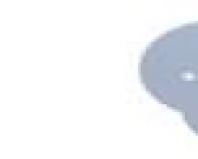Καταργήστε τις διαφημίσεις στο Skype στην κύρια σελίδα. Πώς να αποκλείσετε διαφημίσεις σε διαφορετικές εκδόσεις του Skype
Έχω ήδη βαρεθεί να διαφημίζομαι στο Skype. Τίμια. Επιπλέον, εμφανίζεται σχεδόν παντού: ενεργό αρχική σελίδα Skype, δεξιά, πάνω, κάτω…. Και στο ΠρόσφαταΥπήρχαν ακόμη και κινούμενα πανό: όλα αναβοσβήνουν, αστράφτουν - απλώς ήσυχος τρόμος! Αν υπήρχε μια έκδοση του Skype χωρίς διαφημίσεις, πιθανότατα όλοι θα άλλαζαν αμέσως σε αυτήν. Δεν υπάρχει όμως κάτι τέτοιο, οπότε πρέπει να ψάξουμε άλλους τρόπους.

Συνήθως αυτή η μέθοδος σπάνια λειτουργεί, αλλά ακόμα. Η διαφήμιση θα παραμείνει, αν και ίσως θα είναι λιγότερη. Προχώρα.
Πώς να αφαιρέσετε διαφημίσεις στο Skype μέσω IE
Το πρόγραμμα περιήγησης IE, το οποίο σχεδόν κανείς δεν χρησιμοποιεί, σχετίζεται με το Skype. Και τα περισσότερα από τα λάθη που συμβαίνουν στο messenger εμφανίζονται ακριβώς εξαιτίας αυτού.
Οι κάτοχοι των Windows 8 πρέπει επιπλέον να εγκαταστήσουν τον κανονικό Internet Explorer. Το γεγονός είναι ότι η τυπική έκδοση του IE δεν έχει τις απαραίτητες ρυθμίσεις και, κατά συνέπεια, δεν μπορείτε να τις αλλάξετε.


Θα ανοίξει ένα νέο παράθυρο όπου πρέπει να προσθέσετε στην εξαίρεση:
https://apps.skype.com
https://rad.msn.com

Αποκλεισμός διαφημίσεων μέσω αρχείου hosts
C:\Windows\System32\drivers\ κ.λπ
Δεν συνιστάται να το εκτελείτε μέσω του Word ή άλλου προγράμματος επεξεργασίας, επειδή στο μια τέτοια περίπτωσηοι αλλαγές δεν θα αποθηκευτούν. Αυτό απαιτεί δικαιώματα διαχειριστή.
- Αντιγράψτε το σε άνετο σημείο- για παράδειγμα, για έναν σκλάβο. τραπέζι.
- Ανοίξτε μέσω του Notepad++ ή του σημειωματάριου.
- Προσθέστε 2 γραμμές στο τέλος:
127.0.0.1 apps.skype.com
127.0.0.1 rad.msn.com

Εάν τα εισάγετε χειροκίνητα, φροντίστε να βάλετε ένα κενό μετά το ένα.
Αποθηκεύστε αυτό το αρχείο. Στη συνέχεια, επιλέξτε το, κάντε δεξί κλικ, μεταβείτε στις «Ιδιότητες», επιλέξτε το πλαίσιο «Ανάγνωση» και κάντε κλικ στο «Εφαρμογή».

Μετά από αυτό, αντιγράψτε τους κεντρικούς υπολογιστές στον ίδιο φάκελο (με αντικατάσταση).
Όλοι αυτοί οι χειρισμοί πρέπει να γίνονται με απενεργοποιημένο το Skype. Το ίδιο ισχύει και για την παραπάνω μέθοδο με τον Internet Explorer.
Πώς να αποκλείσετε διαφημίσεις χρησιμοποιώντας το Adguard
Το Adguard είναι ένα εξαιρετικό πρόγραμμα που έχει σχεδιαστεί για την αφαίρεση διαφημίσεων στον υπολογιστή σας. Η επίδρασή του ισχύει τόσο για προγράμματα περιήγησης όσο και για άλλο λογισμικό.
Το μόνο που χρειάζεστε είναι να εκκινήσετε το Adguard, να ανοίξετε την καρτέλα "Φιλτραρισμένες εφαρμογές" και να κάνετε κλικ στο κουμπί "Προσθήκη".

Στη συνέχεια, καθορίστε τη διαδρομή όπου βρίσκεται το αρχείο exe του Skype (από προεπιλογή βρίσκεται στο φάκελο Program Files στην τοπική μονάδα δίσκου C). Μετά από αυτό, το Adguard θα απενεργοποιήσει τη διαφήμιση στο Skype. Ίσως, από όλες τις μεθόδους που περιγράφονται παραπάνω, αυτή είναι η πιο αποτελεσματική. Πληρωμένο όμως.
Η διαφήμιση για το Skype φορτώνεται με την πρόσβαση σε ειδικές σελίδες. Καθήκον μας είναι να απαγορεύσουμε αυτήν την προσφυγή. Για να γίνει αυτό, θα επεξεργαστούμε το αρχείο “host”, το οποίο είναι διαθέσιμο και στα τρία λειτουργικά συστήματα. Υπάρχει ένα άλλο για Windows, πρόσθετη μέθοδος. Οι λύσεις λειτουργούν τόσο σε παλαιότερες εκδόσεις (5-6.x) όσο και σε Skype 7 (συμπεριλαμβανομένων των εκδόσεων 7.5 και νεότερες).
Σημαντικό: Πριν ξεκινήσετε, φροντίστε να κλείσετε το messenger.
Windows
Μέθοδος αριθμός 1.Μεταβείτε στη διαδρομή "C:WindowsSystem32driversetc" (Μερικές φορές "C:WindowsSysWOW64driversetc", όπου ΝΤΟ: - το γράμμα μονάδας δίσκου στο οποίο είναι εγκατεστημένα τα Windows. Ο τελευταίος φάκελος περιέχει το αρχείο hosts, το οποίο μπορεί να ανοίξει χρησιμοποιώντας ένα απλό σημειωματάριο:
Επικολλήστε το ακόλουθο κείμενο σε αυτό το αρχείο:
127.0.0.1 rad.msn.com
127.0.0.1 g.msn.com
127.0.0.1 live.rads.msn.com
127.0.0.1 ads1.msn.com
127.0.0.1 static.2mdn.net
127.0.0.1 ads2.msads.net
127.0.0.1 a.ads2.msads.net
127.0.0.1 b.ads2.msads.net
127.0.0.1 ad.doubleclick.net
127.0.0.1 ac3.msn.com
127.0.0.1 ec.atdmt.com
127.0.0.1 msntest.serving-sys.com
127.0.0.1 sO.2mdn.net
127.0.0.1 aka-cdn-ns.adtech.de
127.0.0.1 safe.flashtalking.com
127.0.0.1 cdn.atdmt.com
127.0.0.1 apps.skype.com
Στη συνέχεια, κάντε κλικ στο Αρχείο → Αποθήκευση. Όλα είναι έτοιμα.
Μέθοδος αριθμός 2.
Συμβαίνει επίσης ότι το σύστημα δεν σας επιτρέπει να αποθηκεύσετε αλλαγές στους κεντρικούς υπολογιστές. Για να αφαιρέσουμε τις διαφημίσεις από το Skype ούτως ή άλλως, χρησιμοποιούμε ένα ειδικό πρόγραμμα που ονομάζεται Hosts Editor.
1. Εγκαταστήστε την εφαρμογή. Στη συνέχεια, εκτελέστε το ως διαχειριστής:

2. Θα πρέπει να κάνετε καταχωρήσεις μία κάθε φορά. Αυτό είναι ίσως το μόνο μειονέκτημα αυτού του βοηθητικού προγράμματος.
3. Όταν τελειώσετε, βεβαιωθείτε ότι οι καταχωρίσεις σας είναι επιλεγμένες και κάντε κλικ στο "Αποθήκευση".

Εναλλακτική λύση.
Εάν αυτά τα βήματα δεν βοηθήσουν στην κατάργηση της διαφήμισης, θα την καταργήσουμε μέσω των "Επιλογών Διαδικτύου".
1. Μεταβείτε στην Έναρξη → Πίνακας Ελέγχου → Επιλογές Internet. Εάν δεν υπάρχει τέτοιο στοιχείο, τότε αλλάξτε τη μέθοδο εμφάνισης σε μεγάλα ή μικρά εικονίδια:

Windows 7 και νεότερη έκδοση:

2. Στο παράθυρο Ιδιότητες, μεταβείτε στην καρτέλα Ασφάλεια και κάντε κλικ στο Περιορισμένοι ιστότοποι.

3. Κάντε κλικ στο κουμπί «Κόμβοι» και μετά εμφανίζεται ένα νέο παράθυρο.
4. Εδώ εισάγουμε 2 διευθύνσεις: “apps.skype.com”, μετά κάνουμε κλικ στο “Add” και “g.msn.com” και “Add” ξανά. Ετοιμος!

Mac OS X
Μέθοδος αριθμός 1.1. Μεταβείτε στο Finder.
2. Επιλέξτε Μετάβαση → Μετάβαση στο φάκελο.

3. Εισαγάγετε τη διαδρομή "/private/etc/hosts" (χωρίς εισαγωγικά).
4. Θα εμφανιστεί ένα νέο παράθυρο με μια λίστα αρχείων, συμπεριλαμβανομένων των κεντρικών υπολογιστών. Κάντε διπλό κλικ πάνω του με το αριστερό κουμπί του ποντικιού.

5. Θα ανοίξει ένα πρόγραμμα επεξεργασίας κειμένου. Εισάγουμε όλους τους συνδέσμους από τη λίστα εδώ.

6. Αποθηκεύστε το αρχείο, αλλά στην επιφάνεια εργασίας σας.
7. Στη συνέχεια, σύρετέ το στο φάκελο (/private/etc/hosts), συμφωνώντας με την προσφορά του λειτουργικού συστήματος για αντικατάσταση του εγγράφου που βρίσκεται ήδη εκεί.
Μέθοδος αριθμός 2.
Εδώ πρέπει απλώς να ανοίξετε το Τερματικό (Βρείτε το στις Εφαρμογές → Βοηθητικά προγράμματα) και, στη συνέχεια, εισαγάγετε τις ακόλουθες εντολές (χωρίς εισαγωγικά):
1. "sudo cp /private/etc/hosts ~/Documents/hosts-backup"
Αυτή η εντολή δημιουργεί ένα αντίγραφο ασφαλείας του αρχείου, το οποίο μπορείτε να επαναφέρετε αργότερα εάν θέλετε.
2. "sudo nano /private/etc/hosts"
Τώρα το ίδιο το αρχείο ανοίγει απευθείας.
3. Εάν σας ζητηθεί να εισαγάγετε έναν κωδικό πρόσβασης, χρησιμοποιήστε αυτόν που εισαγάγατε κατά την εγκατάσταση εφαρμογών (όταν τον εισάγετε, ενδέχεται να μην φαίνεται σαν να μην πατήσατε τίποτα. Αυτό είναι φυσιολογικό. Όταν πληκτρολογήσετε τον κωδικό πρόσβασης, πατήστε Enter) .
4. Εισαγάγετε διευθύνσεις από τη λίστα μία προς μία. Μετά από κάθε προσθήκη, πρέπει να πατήσετε CTRL+O για να επιβεβαιώσετε τις αλλαγές. Όταν τελειώσετε, πατήστε CTRL+X για έξοδο από το τερματικό.
Για να επιστρέψετε στο αντίγραφο του αρχείου που δημιουργήθηκε προηγουμένως, ανοίξτε το Terminal και πληκτρολογήστε "sudo cp ~/Documents/hosts-backup /private/etc/hosts".
Linux
Η μέθοδος είναι παρόμοια με το Mac OS X, αλλά λίγο πιο απλή.1. Μεταβείτε στο φάκελο συστήματος, βρείτε έναν άλλο σε αυτόν - "κ.λπ.".
2. Ανοίξτε το επιθυμητό αρχείο που βρίσκεται εκεί σε οποιοδήποτε πρόγραμμα επεξεργασίας κειμένου.
Χαιρετισμούς συναδέλφους. Συνεχίζοντας τη σειρά τεχνικών άρθρων, σήμερα θέλω να σας πω πώς να αφαιρέσετε διαφημίσεις στο Skype σε λίγα μόνο λεπτά από το χρόνο σας. Σίγουρα ο καθένας από εσάς χρησιμοποιεί αυτή τη δημοφιλή εφαρμογή για να επικοινωνήσει με την οικογένεια και τους φίλους, καθώς και με συναδέλφους. Ναι, πράγματι, αυτός είναι ένας εξαιρετικά βολικός τύπος επικοινωνίας, όπου μπορείτε να μιλήσετε με ένα άτομο σε λειτουργία βίντεο, καθώς και να διεξάγετε μια τακτική συνομιλία. Αλλά ταυτόχρονα, υπάρχουν ορισμένες ενοχλήσεις που θα μάθουμε να διορθώνουμε σήμερα. Όπως καταλάβατε ήδη από τον τίτλο του άρθρου, αυτές οι ταλαιπωρίες προκαλούνται από την παρουσία διαφήμισης τόσο στην κύρια σελίδα του Skype όσο και κατά τη διάρκεια μιας κλήσης στον συνομιλητή σας.
Και παρόλο που δεν ενοχλεί ορισμένους χρήστες, προσωπικά με ενοχλεί λίγο η παρουσία διαφόρων διαφημιστικών banner που αποσπούν την προσοχή. Εδώ είναι ένα παράδειγμα τέτοιου πανό.

Πώς να αφαιρέσετε διαφημίσεις στο Skype από την αρχική σελίδα

και στο παράθυρο που εμφανίζεται επιλέξτε το μπλοκ Security – Security Settings. Στο κάτω μέρος του παραθύρου, καταργήστε την επιλογή του πλαισίου δίπλα στην επιλογή Να επιτρέπεται η στοχευμένη διαφήμιση της Microsoft και κάντε κλικ στο κουμπί Αποθήκευση.

Έξοδος από την εφαρμογή.
Τώρα ας δούμε περισσότερα αποτελεσματική μέθοδοςαποκλεισμός διαφημίσεων. Κάντε κλικ στο Start - All Programs - Accessories και εκκινήστε το Notepad με δικαιώματα διαχειριστή.
Για να το κάνετε αυτό, κάντε δεξί κλικ στο εικονίδιο Σημειωματάριο και επιλέξτε Εκτέλεση ως διαχειριστής. Αυτό είναι απαραίτητο για να αποθηκεύσετε τις αλλαγές στο αρχείο hosts.

Στο σημειωματάριο, κάντε κλικ στο Αρχείο – Άνοιγμα και ακολουθήστε τη διεύθυνση:
C:\Windows\System32\drivers\ κ.λπ
για να επιλέξετε το αρχείο hosts. Επιλέξτε αυτό το αρχείο και πάτα το κουμπίΑνοιξε.

Σημαντική σημείωση!Για να κάνετε αυτό το αρχείο διαθέσιμο, στο παράθυρο επιλογής απέναντι από τη γραμμή Όνομα αρχείου, πρέπει να επιλέξετε Όλα τα αρχεία.
Στο ανοιχτό αρχείο, μετά την τελευταία γραμμή, προσθέστε τα εξής:
127.0.0.1 rad.msn.com
Θα πρέπει να μοιάζει κάπως έτσι:

Αποθηκεύστε τις αλλαγές στο αρχείο.
ΚΑΙ τελευταίο βήμαΓια 100% αποτελεσματικότητα της επιδιωκόμενης ενέργειας, πρόκειται για αποκλεισμό διαφημίσεων με την προσθήκη μιας ειδικής διεύθυνσης Skype στην ενότητα Επικίνδυνες τοποθεσίες χρησιμοποιώντας το πρόγραμμα περιήγησης Internet Explorer.
Εκκινήστε το πρόγραμμα περιήγησης Internet Explorer, κάντε κλικ στην επιλογή Εργαλεία – Επιλογές Internet στο επάνω μενού και στο παράθυρο που εμφανίζεται, μεταβείτε στην καρτέλα Ασφάλεια, στην οποία επιλέξτε τη ζώνη Επικίνδυνες τοποθεσίες και κάντε κλικ στο κουμπί Τοποθεσίες.

Προσθέστε αυτήν τη διεύθυνση:
https://apps.skype.com
σε νέο παράθυρο και κάντε κλικ στο Κλείσιμο.

Τώρα μπορείτε να εκκινήσετε το Skype και να το απολαύσετε χωρίς διαφημίσεις. Παρεμπιπτόντως, τώρα γνωρίζετε επίσης πώς να αφαιρείτε διαφημίσεις στο Skype κατά τη διάρκεια μιας συνομιλίας, αυτές οι μέθοδοι λειτουργούν και σε αυτήν την περίπτωση.
Όλοι οι φίλοι, ελπίζω να καταλαβαίνετε τα πάντα, αν όχι, κάντε ερωτήσεις
Το δωρεάν πρόγραμμα Skype έχει σχεδιαστεί για επικοινωνία μεταξύ των χρηστών στο Διαδίκτυο. Σε πολλούς ανθρώπους αρέσει να επικοινωνούν μεταξύ τους χρησιμοποιώντας αυτήν την εφαρμογή, γιατί όταν επικοινωνούν μέσω Skype, τυχόν αποστάσεις μεταξύ των ανθρώπων που είναι πολύ κοντά δεν θα αποτελούν εμπόδιο. διαφορετικούς τόπουςκαι χώρες.
Αυτή η δωρεάν εφαρμογή έχει ένα χαρακτηριστικό που μπορεί να ενοχλήσει πολλούς χρήστες. Όταν χρησιμοποιείτε το Skype, οι διαφημίσεις εμφανίζονται στο παράθυρο του προγράμματος. Αυτή η διαφήμιση μεταδίδεται στο πρόγραμμα Skype από υπηρεσίες.
Σε αυτό το άρθρο θα εξετάσουμε τρεις τρόπους κατάργησης διαφημίσεων από το Skype: η διαφήμιση θα απενεργοποιηθεί χρησιμοποιώντας το πρόγραμμα περιήγησης Internet Explorer, χρησιμοποιώντας τα εργαλεία λειτουργικό σύστημα Windows (θα γίνουν πρόσθετες καταχωρήσεις στο αρχείο hosts που θα μπλοκάρουν τη διαφήμιση στο Skype), χρησιμοποιώντας το πρόγραμμα Adguard.
Απενεργοποίηση διαφήμισης στις ρυθμίσεις Skype
Μπείτε στο μενού "Εργαλεία", επιλέξτε "Ρυθμίσεις...". Στη συνέχεια, στην αριστερή στήλη, επιλέξτε την ενότητα "Ασφάλεια". Στην καρτέλα "Ρυθμίσεις ασφαλείας", θα χρειαστεί να καταργήσετε την επιλογή του πλαισίου δίπλα στο "Να επιτρέπεται η στοχευμένη διαφήμιση της Microsoft με βάση τις πληροφορίες ηλικίας και φύλου που καθορίζονται στα προσωπικά σας στοιχεία στο Skype".
Αφού ολοκληρώσετε αυτήν την ενέργεια, κάντε κλικ στο κουμπί "Αποθήκευση".

Αλλά, δυστυχώς, αυτή η ρύθμιση έχει μικρή επίδραση, καθώς η διαφήμιση θα εξακολουθεί να εμφανίζεται στο παράθυρο του προγράμματος Skype.
Πώς να αφαιρέσετε διαφημίσεις στο Skype χρησιμοποιώντας τον Internet Explorer
Για να απενεργοποιήσετε τη διαφήμιση στο Skype, μπορείτε να κάνετε αλλαγές στις ρυθμίσεις του προγράμματος περιήγησής σας στον Internet Explorer. Οι χρήστες του λειτουργικού συστήματος Windows 7 μπορούν να εισέλθουν αμέσως στις ρυθμίσεις του προγράμματος και οι χρήστες του λειτουργικού συστήματος Windows 8.1 θα πρέπει να εγκαταστήσουν την έκδοση του προγράμματος περιήγησης για υπολογιστές, εάν δεν έχει εγκατασταθεί προηγουμένως στον υπολογιστή σας. Το γεγονός είναι ότι η προεπιλεγμένη έκδοση του προγράμματος περιήγησης Internet Explorer για την οθόνη έναρξης δεν έχει προηγμένες ρυθμίσεις.
Εκκινήστε τον Internet Explorer και, στη συνέχεια, κάντε κλικ στο κουμπί "Εργαλεία" στην επάνω δεξιά γωνία. Στο μενού περιβάλλοντος, επιλέξτε "Επιλογές Internet".
Στο παράθυρο Επιλογές Internet, ανοίξτε την καρτέλα Ασφάλεια. Επιλέξτε τη ζώνη "Επικίνδυνες τοποθεσίες" για να διαμορφώσετε τις ρυθμίσεις ασφαλείας. Στη συνέχεια, κάντε κλικ στο κουμπί "Ιστότοποι".

Στο παράθυρο "Επικίνδυνοι ιστότοποι", χρησιμοποιώντας το κουμπί "Προσθήκη", προσθέστε τις ακόλουθες διευθύνσεις ιστού στη λίστα των ιστοτόπων, μία προς μία:
Https://rad.msn.com https://apps.skype.com

Μετά από αυτό, κάντε κλικ στο κουμπί «Κλείσιμο» και στη συνέχεια στο κουμπί «ΟΚ».
Εάν αυτή η μέθοδος δεν λειτουργεί, τότε μπορείτε να προσθέσετε μερικές ακόμη διευθύνσεις στη λίστα των ανεπιθύμητων τοποθεσιών:
Https://apps.skype.com https://rad.msn.com https://api.skype.com https://static.skypeassets.com https://adriver.ru
Πώς να αφαιρέσετε διαφημίσεις στο Skype στο αρχείο hosts
Υπάρχει ένας άλλος τρόπος με τον οποίο μπορείτε να απενεργοποιήσετε τη διαφήμιση στο Skype. Αυτό μπορεί να γίνει χρησιμοποιώντας το λειτουργικό σύστημα Windows κάνοντας αλλαγές στο αρχείο hosts, προσθέτοντας κάποιες καταχωρήσεις στο αρχείο που θα αποκλείσουν τη διαφήμιση.
Το αρχείο hosts βρίσκεται στο φάκελο με το λειτουργικό σύστημα Windows στην ακόλουθη διαδρομή:
C:\Windows\System32\drivers\ κ.λπ
Αυτό το αρχείο δεν έχει επέκταση, αλλά μπορεί να ανοιχτεί σε οποιοδήποτε πρόγραμμα επεξεργασίας κειμένου, για παράδειγμα, χρησιμοποιώντας την εφαρμογή Σημειωματάριο. Εάν ανοίξετε απλώς αυτό το αρχείο χρησιμοποιώντας ένα πρόγραμμα επεξεργασίας κειμένου, δεν θα μπορείτε να αποθηκεύσετε τις αλλαγές που έγιναν στο αρχείο, καθώς απαιτούνται δικαιώματα διαχειριστή για την αποθήκευση του αρχείου κεντρικού υπολογιστή.
Για να αποθηκευτούν οι αλλαγές στο αρχείο hosts, μπορείτε να εκτελέσετε την παρακάτω λειτουργία. Αντιγράψτε (ή μετακινήστε) το αρχείο hosts σε άλλο φάκελο στον υπολογιστή σας. Ο ευκολότερος τρόπος είναι να αντιγράψετε το αρχείο στην επιφάνεια εργασίας. Η επιφάνεια εργασίας είναι ένας φάκελος όπως οποιοσδήποτε άλλος φάκελος στον υπολογιστή σας.
127.0.0.1 rad.msn.com 127.0.0.1 apps.skype.com
Μπορείτε απλά να αντιγράψετε αυτές τις καταχωρήσεις από εδώ και στη συνέχεια να τις βάλετε στο αρχείο hosts. Εάν θέλετε να προσθέσετε μη αυτόματα αυτές τις γραμμές στο αρχείο κεντρικών υπολογιστών, τότε αφού ολοκληρώσετε την εισαγωγή ενός συνόλου αριθμών, φροντίστε να αφήσετε τουλάχιστον ένα κενό πριν από το όνομα του ιστότοπου.
Αυτές οι γραμμές προστίθενται σε αυτό το αρχείο για να αποκλείσουν τους διακομιστές της Microsoft που μεταδίδουν διαφημίσεις στο πρόγραμμα Skype.
Αφού κάνετε αλλαγές στο αρχείο hosts, αυτοί οι ιστότοποι θα αποκλειστούν στον υπολογιστή σας.

Μετά από αυτό, αυτό το αρχείο. Στη συνέχεια, αντιγράψτε το αποθηκευμένο αρχείο στο φάκελο "etc", αντικαθιστώντας το αρχικό αρχείο hosts με αυτό. Συμφωνήστε να εφαρμόσετε τις αλλαγές ως διαχειριστής.
Μόλις ολοκληρώσετε τις αλλαγές στο αρχείο hosts, μπορείτε να ξεκινήσετε ξανά το Skype. Αφού ανοίξετε το κύριο παράθυρο του προγράμματος, θα δείτε ότι η διαφήμιση στο πρόγραμμα Skype έχει καταργηθεί.

Τώρα μπορείτε να χρησιμοποιήσετε την εφαρμογή, οι διαφημίσεις δεν θα σας αποσπούν πλέον την προσοχή από την επικοινωνία στο Διαδίκτυο με τα αγαπημένα σας πρόσωπα ή τους γνωστούς σας.
127.0.0.1 rad.msn.com 127.0.0.1 apps.skype.com 127.0.0.1 api.skype.com 127.0.0.1 static.skypeassets.com 127.0.0.1 adriver.ru 127.0.0.0.1 dev.skype.1 .skype.net 127.0.0.1 qawww.skypeassets.net 127.0.0.1 qaapi.skype.net 127.0.0.1 preads.skypeassets.net 127.0.0.1 preapps.skype.net 127.0.0.1 preads.skype.net. .com 127.0.0.1 ads1.msads.net 127.0.0.1 flex.msn.com
Πώς να αφαιρέσετε διαφημίσεις στο Skype χρησιμοποιώντας το Adguard
Θα είναι δυνατό να λυθεί ριζικά το πρόβλημα της διαφήμισης στο Skype χρησιμοποιώντας το πρόγραμμα Adguard. Αυτό είναι μάλλον ένα από τα καλύτερα προγράμματανα μπλοκάρει διαφημίσεις. Αυτό το πρόγραμμα προστατεύει τα προσωπικά σας δεδομένα, φιλτράρει την κίνηση στο Διαδίκτυο, σας εμποδίζει να επισκέπτεστε δόλιες τοποθεσίες, παρέχει γονικό έλεγχο κ.λπ.
Στο κύριο παράθυρο του προγράμματος, μεταβείτε στην καρτέλα «Φιλτράρισμα εφαρμογής» και, στη συνέχεια, κάντε κλικ στο κουμπί «Προσθήκη εφαρμογής».

Στο παράθυρο που ανοίγει, κάντε κλικ στο κουμπί "Επιλογή εκτελέσιμου αρχείου...".

Μετά από αυτό, το πρόγραμμα Skype θα προστεθεί στη λίστα με τα φιλτραρισμένα στο πρόγραμμα Adguard και η διαφήμιση στο Skype θα εξαφανιστεί.
Συμπεράσματα του άρθρου
Το Skype είναι το πιο δημοφιλές πρόγραμμα για την πραγματοποίηση κλήσεων και την αποστολή μηνυμάτων. Αφού η Microsoft απέκτησε αυτό το πρόγραμμα, άρχισαν να εμφανίζονται πολλές διαφημίσεις, οι οποίες, κατ 'αρχήν, δεν παρεμβαίνουν στις κλήσεις και την αλληλογραφία, αλλά μπορεί να είναι αρκετά ενοχλητικές, επειδή αυτά τα πανό είναι αρκετά φωτεινά και αναβοσβήνουν συνεχώς. Ακόμη και κατά την κυκλοφορία, τα πανό με παρεμβατική διαφήμιση καταλαμβάνουν πλέονχώρο εργασίας του προγράμματος. Αυτό μπορεί να οδηγήσει στο να κάνει ο χρήστης κατά λάθος κλικ σε διαφημίσεις και να ανοίξει περιττούς ιστότοπους. Ας εξετάσουμε την ερώτηση πώς να αφαιρέσετε διαφημίσεις στο Skypeτυπικά εργαλεία, ρύθμιση ενσωματωμένων εφαρμογών Windows, καθώς και χρήση προγραμμάτων τρίτων κατασκευαστών.
Αξίζει να σημειωθεί ότι οι πιο προφανείς μέθοδοι δεν οδηγούν στο επιθυμητό αποτέλεσμα (δηλαδή ρύθμιση ειδικές ρυθμίσειςστο ίδιο το Skype). Για τους σκοπούς αυτούς, πρέπει να επεξεργαστείτε το αρχείο hosts ή να χρησιμοποιήσετε βοηθητικά προγράμματα τρίτων που είναι εγγυημένα ότι θα απαλλαγείτε από τη διαφήμιση στο Skype.
Οι προγραμματιστές προγραμμάτων προσπαθούν πάντα να παρέχουν ολοκληρωμένα εργαλεία προγράμματος που βοηθούν στην πραγματοποίηση των πιο λεπτών ρυθμίσεων προγράμματος για κάθε χρήστη. Το Skype δεν αποτελεί εξαίρεση από αυτή την άποψη, αλλά όσον αφορά τη διαφήμιση, ξεκάθαρα αποφάσισαν να γελάσουν με όλους. Και παρόλο που υπάρχει μια επιλογή απενεργοποίησης της διαφήμισης, δεν την απενεργοποιεί εντελώς.
- ανοίξτε το στοιχείο "Εργαλεία".
- επιλέξτε τη γραμμή "Ρυθμίσεις".
- μεταβείτε στην καρτέλα "Ρυθμίσεις ασφαλείας".
- καταργήστε την επιλογή του πλαισίου που εμφανίζεται στο στιγμιότυπο οθόνης.

- κάντε κλικ στο «Αποθήκευση».
Εξαίρεση διαφήμισης στις ρυθμίσεις του Internet Explorer
Αυτή η μέθοδος είναι κατάλληλη για οποιαδήποτε έκδοση του λειτουργικού συστήματος Windows. Το μόνο που πρέπει να γίνει σε εκδόσεις που ξεκινούν από τα Windows 8.1 είναι η εγκατάσταση του Internet Explorer με ειδικές προηγμένες ρυθμίσεις.
- ανοίξτε τον Internet Explorer.
- κάντε κλικ στο στοιχείο μενού "Υπηρεσία".
- μεταβείτε στην καρτέλα "Ασφάλεια".
- κάντε κλικ στο εικονίδιο «Επικίνδυνοι τοποθεσίες» (κόκκινος διαγραμμένος κύκλος) και κάντε κλικ στο κουμπί «Ιστότοποι» για να εμφανιστεί η λίστα.

- χρησιμοποιώντας το κουμπί "Προσθήκη", εισαγάγετε τις διευθύνσεις https://rad.msn.com, https://apps.skype.com και προσθέστε τις στη λίστα (φαίνεται στο στιγμιότυπο οθόνης).

- αποθηκεύστε τις ρυθμίσεις.
Αυτή η μέθοδος θα σας επιτρέψει να απενεργοποιήσετε την αναδυόμενη διαφήμιση, αλλά δεν εγγυάται 100% αποτέλεσμα, επειδή τα διαφημιστικά banner μπορούν επίσης να συνδεθούν με άλλους πόρους. Σε αυτήν την περίπτωση, είναι απαραίτητο να επεκτείνετε τη λίστα των αποκλεισμένων τοποθεσιών με τον ίδιο τρόπο που περιγράφεται παραπάνω.
Λίστα ιστότοπων που δυνητικά επηρεάζουν την προβολή διαφημίσεων στο Skype:
- https://apps.skype.com;
- https://rad.msn.com;
- https://api.skype.com;
- https://static.skypeassets.com;
- https://adriver.ru.
Επεξεργασία του αρχείου hosts για να απαλλαγείτε από διαφημίσεις
Αυτή η μέθοδος είναι η πιο αποτελεσματική. Για να το κάνετε αυτό, πρέπει να εκτελέσετε την ακόλουθη σειρά ενεργειών:
- μεταβείτε στο C:\Windows\System32\drivers\etc για να βρείτε το αρχείο υπηρεσίας hosts και να το επεξεργαστείτε.
- ανοίξτε το εν λόγω αρχείο χρησιμοποιώντας οποιοδήποτε πρόγραμμα επεξεργασίας κειμένου, για παράδειγμα, Σημειωματάριο (θυμηθείτε ότι πρέπει να ανοίξει για επεξεργασία με δικαιώματα διαχειριστή, διαφορετικά όλες οι αλλαγές που έγιναν δεν θα αποθηκευτούν).
- μεταβείτε στο κάτω μέρος ολόκληρου του αρχείου και κάντε τις ακόλουθες καταχωρήσεις: 127.0.0.1 rad.msn.com, 127.0.0.1 apps.skype.com (φαίνεται στο στιγμιότυπο οθόνης).

- αποθηκεύστε τις αλλαγές σας και κλείστε το πρόγραμμα επεξεργασίας κειμένου.
Χρήση του Adguard για αποκλεισμό διαφημίσεων στο Skype
Εάν καμία από τις παραπάνω μεθόδους δεν λειτούργησε, είναι της μόδας να χρησιμοποιήσετε το ειδικό πρόγραμμα Adguard, το οποίο θα σας βοηθήσει όχι μόνο να απαλλαγείτε από την ενοχλητική διαφήμιση, αλλά και να ελέγξετε την κυκλοφορία, αποτρέποντας την πιθανότητα επιτιθέμενων να χρησιμοποιούν προσωπικά δεδομένα. Μπορεί να παρουσιαστεί ως επέκταση προγράμματος περιήγησης ή ως πλήρες πρόγραμμα. Αλλά αξίζει να λάβετε υπόψη ότι μια μεμονωμένη εφαρμογή δεν είναι δωρεάν (πρέπει να αγοράσετε άδεια χρήσης). Μπορείτε να το κατεβάσετε από τον σύνδεσμο.